কম্পিউটার এবং অন্যান্য ইলেকট্রনিক ডিভাইস আমাদের নিত্যদিনের সঙ্গী। অনেক গুরুত্বপূর্ণ ডকুমেন্ট অথবা ফাইল আমরা এসব ডিভাইসে সংরক্ষণ করে রাখি। দীর্ঘসময়ের জন্য সংরক্ষণ করে রাখতে চাইলে ব্যাকআপ রাখা অত্যন্ত প্রয়োজন। ব্যাকআপ না রাখলে অনেক সময় অনেক প্রয়োজনীয় ডকুমেন্ট হারিয়ে যায়। এ কারণে চলুন, জেনে নেই কম্পিউটার এর ব্যাকআপ রাখার কিছু উপায়:
১। Windows 7, 8 & 10:

- ডাটা স্টোর করার জন্য এমন একটি স্টোরেজ ডিভাইস ব্যবহার করতে হবে যার সাইজ অথবা স্টোর করার ক্ষমতা হবে হার্ড ড্রাইভের সাইজের দ্বিগুণ।
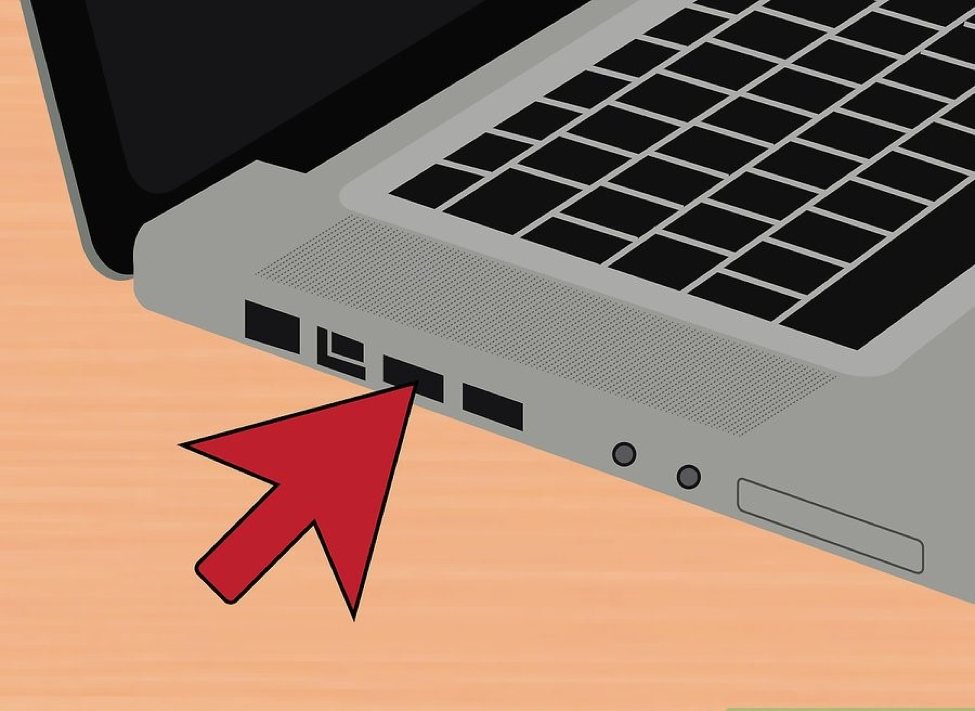
-
- এরপর ক্যাবল এর মাধ্যমে ডিভাইসটিকে কম্পিউটার-এর সাথে সংযুক্ত করতে হবে।
- সংযুক্ত করার পর ‘File History’ নামে একটি বক্স আসবে। যদি না আসে তাহলে ‘Control Panel’ এ গিয়ে খুঁজে নেওয়া যাবে।
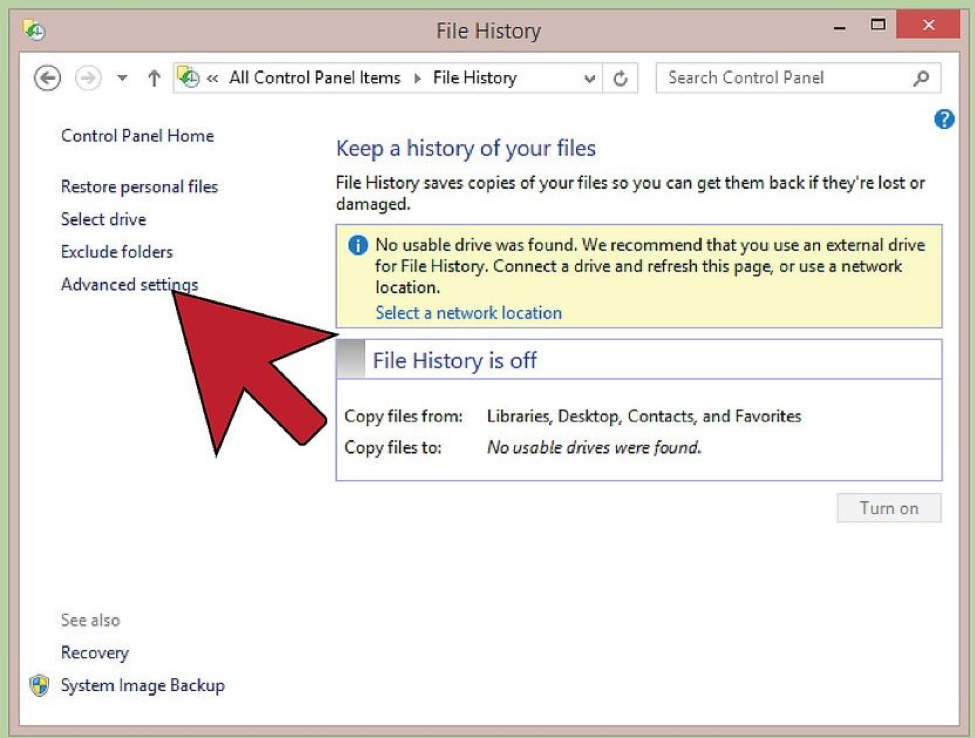
- Advanced setting অপশনে গিয়ে কোন কোন ফাইলের ব্যাকআপ রাখতে চাই, কতদিন রাখতে চাই সবকিছু সেট করা যাবে।
এই কোর্সটি থেকে যা শিখবেন
Microsoft Excel Course
- Select drive এ গিয়ে কোন ড্রাইভটি ব্যাকআপ হিসেবে ব্যবহার করতে চাচ্ছি তা সিলেক্ট করতে হবে।
- ড্রাইভ সিলেক্ট করার পর “Turn on” অপশনে ক্লিক করতে হবে। এখন ডিভাইসটি ব্যাকআপ এর জন্য প্রস্তুত।
২। Mac (OS X Leopard)

- ডাটা স্টোর করার জন্য একটি স্টোরেজ ডিভাইস ব্যবহার করতে হবে যা ব্যাকআপ হিসেবে কাজ করবে।
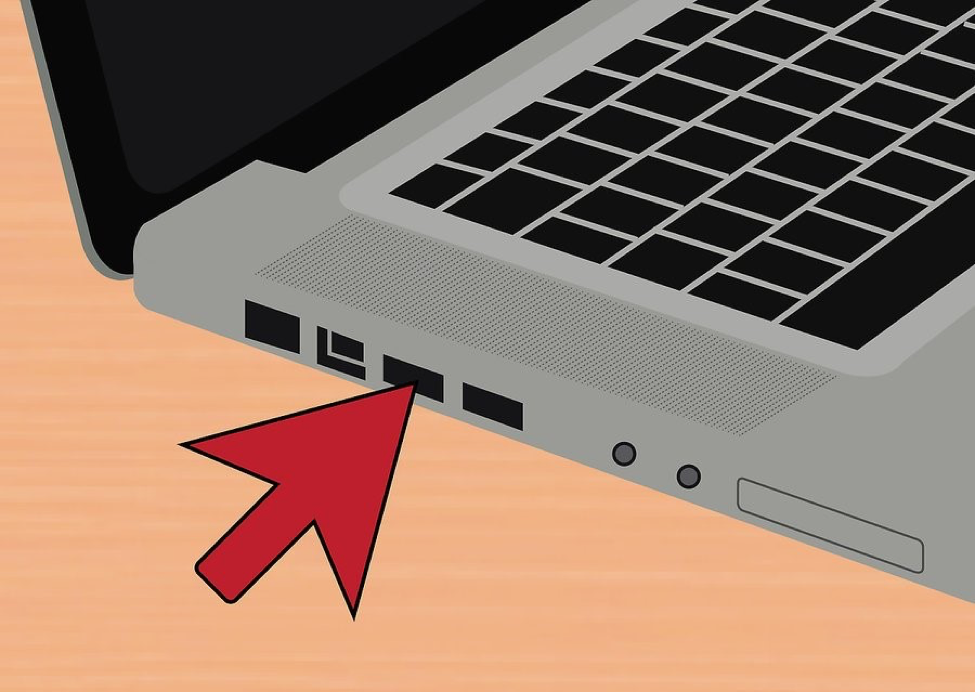
-
- এরপর ক্যাবল-এর মাধ্যমে ডিভাইসটিকে কম্পিউটার এর সাথে সংযুক্ত করতে হবে।
কোর্সটি করে যা শিখবেন:
Web Design Course
- ডিভাইসটি সংযুক্ত করার পর একটি বক্স আসবে। সেখানে ‘Use as Backup Disk’ অপশনটি সিলেক্ট করতে হবে। যদি সরাসরি বক্সটি না আসে তখন কম্পিউটার-এর System Preferences এ ‘Time machine’ মেন্যুতে গিয়ে সেট করতে হবে।
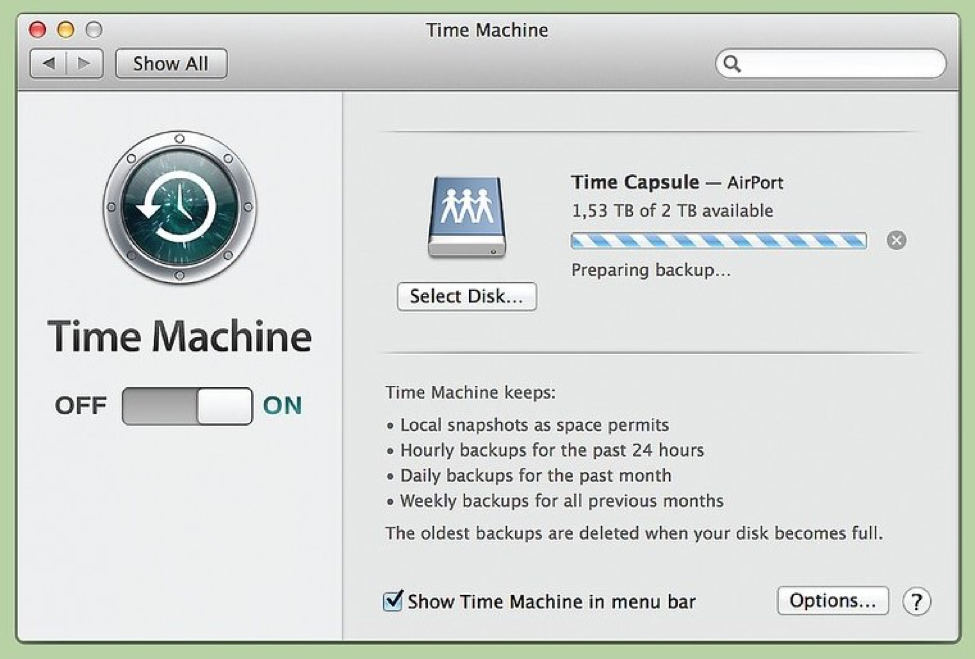
৩। অনলাইন ব্যাকআপ:
কিছু অনলাইন স্টোরেজ আছে যেখানে ইন্টারনেট সংযোগের মাধ্যমে যে কোন ডাটা অথবা ডকুমেন্ট সংরক্ষণ করা যায়। এর মধ্যে উল্লেখযোগ্য হল:
- BackBlaze
- Carbonite
- SOS Online Backup
কিন্তু এসব অনলাইন ব্যাকআপ ব্যবহারের জন্য মাসিক ফি প্রযোজ্য।
এছাড়াও রয়েছে Google drive, Dropbox, Skydrive – এ ব্যাকআপ সুবিধা। এগুলোর জন্য কোন ফি লাগে না। একটি নির্দিষ্ট অ্যাকাউন্ট খুলে এর মাধ্যমে একাধিক ডিভাইসে ব্যাকআপ হিসেবে ব্যবহার করা যায়। কিন্তু এখানে শুধুমাত্র আপডেট ফাইলগুলোই ব্যাকআপ হিসেবে থাকে।
আমাদের কোর্সগুলোতে ভর্তি হতে ক্লিক করুন:
- Adobe Illustrator Course (by Mohammad Yeasir)
- Graphic Designing with Photoshop Course (by Sadman Sadik)
- Graphic Designing with PowerPoint Course (by Anisha Saiyara Taznoor)
- মোবাইল দিয়ে Graphic Designing Course (by Sadman Sadik)
- Facebook Ads Mastery by Mark Anupom Mollick
- Web Design Course (by Fahim Murshed)
- Communication Masterclass Course by Tahsan Khan
- Facebook Marketing Course (by Ayman Sadiq and Sadman Sadik)
- Data Entry দিয়ে Freelancing Course (by Joyeta Banerjee)
- SEO Course for Beginners (by Md Faruk Khan)
১০ মিনিট স্কুলের ক্লাসগুলো অনুসরণ করতে ভিজিট করুন: www.10minuteschool.com
১০ মিনিট স্কুলের লাইভ এডমিশন কোচিং ক্লাসগুলো অনুসরণ করতে সরাসরি চলে যেতে পারো এই লিঙ্কে: www.10minuteschool.com/admissions/live/
১০ মিনিট স্কুলের ব্লগের জন্য কোনো লেখা পাঠাতে চাইলে, সরাসরি তোমার লেখাটি ই-মেইল কর এই ঠিকানায়: write@10minuteschool.com





আপনার কমেন্ট লিখুন